 具体步骤: (特别提醒:仅对Win10周年更新(Version 1607)及之后的版本有效,不然输入会报错的。) 1、打开管理员模式的命令提示符(右键单击开始按钮选择即可);
具体步骤: (特别提醒:仅对Win10周年更新(Version 1607)及之后的版本有效,不然输入会报错的。) 1、打开管理员模式的命令提示符(右键单击开始按钮选择即可); 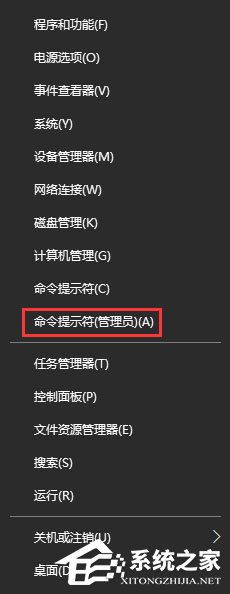 2、键入:netsh interface tcp show global 并回车,查看接收窗口自动调节级别是否为 Normal(正常的);
2、键入:netsh interface tcp show global 并回车,查看接收窗口自动调节级别是否为 Normal(正常的);  3、如果是,接着键入:netsh int tcp set global autotuninglevel=disabled 并回车,改为Disabled;
3、如果是,接着键入:netsh int tcp set global autotuninglevel=disabled 并回车,改为Disabled; 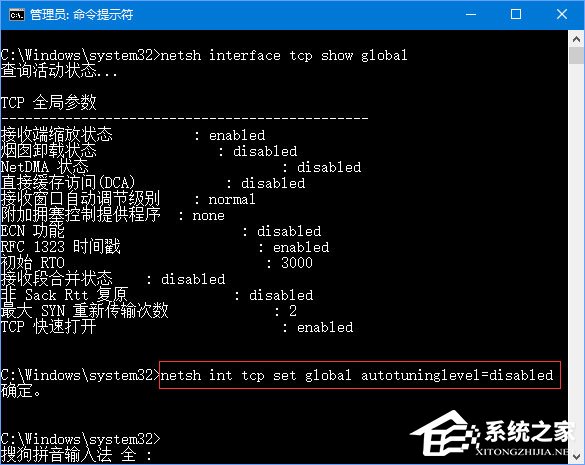 4、如果第二步中接收窗口自动调节级别为Disabled 则无需调整; 5、如果想要改回Normal 则键入:netsh int tcp set global autotuninglevel=normal;
4、如果第二步中接收窗口自动调节级别为Disabled 则无需调整; 5、如果想要改回Normal 则键入:netsh int tcp set global autotuninglevel=normal; 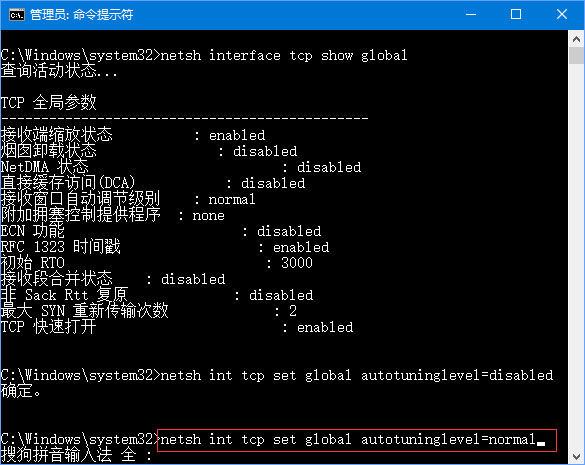 6、如果觉得改成Disabled 后速度并没有明显提升那么可以改回去或者就关闭,只要不出现明显变慢即可。 以上便是Win10更新后网速变慢的解决办法,有遇到同样情况的伙伴,不妨将“接收窗口自动调节级别”选项设置为Disabled,这样将可以明显提高网页开启时的速度。
6、如果觉得改成Disabled 后速度并没有明显提升那么可以改回去或者就关闭,只要不出现明显变慢即可。 以上便是Win10更新后网速变慢的解决办法,有遇到同样情况的伙伴,不妨将“接收窗口自动调节级别”选项设置为Disabled,这样将可以明显提高网页开启时的速度。 转载说明:欢迎转载本站所有文章,如需转载请注明来源于《绝客部落》。
本文链接:https://juehackr.net/jishu/xitong/jiaocheng/6514.html